در دنیای حاضر، محبوبترین بازیها آنهایی هستند که به چندین بازیکن اجازه میدهند تا به هم بپیوندند و با یکدیگر از طریق وویس چت راهی پیدا کرده و بازی را ادامه داده و برنده شوند. و این واقعیت که مردم با بازی و فیلم گرفتن از بازی ها از صفحه نمایش خود، توانستهاند به میلیونها دلار درآمد دست پیدا کنند، عجیب است.
نمی توان انکار کرد که این بهترین شغل حال حاضر روی کره زمین است زیرا میتوانید علاوه بر تفریح در این زمینه درآمد کسب کنید.
وقتی میگویم به درآمد “میلیونی” میرسند، اغراق نکردهام. یک گیمر به نام Tyler Blevins، که در اینترنت با نام “نینجا” شناخته میشود، یک مثال شگفت انگیز و عینی از کسی است که آپلود ضبطهای ساده گیم پلی را در YouTube آغاز کرده است و در حال حاضر با شرکتهایی مانند مایکروسافت، آدیداس و ردبول توافقنامه انحصاری دارد. درآمد او تنها با بازی کردن روی رایانه و کنسول خود بیش از ۱۷ میلیون دلار در سال است.
مثال دیگر کایل گیرسدورف ، یک گیمر در یوتیوب است و اخیراً قهرمان مسابقات انفرادی جام جهانی Fortnite شد که در مدت زمان کوتاهی ۳ میلیون دلار برای او درآمد داشت. هر دوی این گیمرها و دیگران در برنامههای تلویزیونی و در سراسر جهان مورد استقبال گستردهای از سوی مردم قرار گرفتهاند.
واقعاً الهام بخش است که اوضاع برای گیمرها در این دوران مدرن چگونه است و بهترین راه برای به دست آوردن یک تکه از این کیک این است که اگر به این کار علاقه دارید، پس بهتر است خیلی سریع دست به کار شوید. برای شروع نیازی به تجهیزات فانتزی و عجیب غریب ندارید. فقط مطمئن شوید که اصول اولیه شامل یک نرم افزار ضبط بازی زیبا برای ضبط گیم پلی شما برای آپلود در اینترنت است.
برای سهولت کار برای شما، من بهترین نرم افزارهای ضبط بازی را که میتوانید بر اساس نیاز خود تهیه کنید، بررسی میکنم. اما قبل از آن، بیایید کمی بیشتر در مورد کسب درآمد از بازیها تحقیق کنیم.
روشهای مختلف کسب درآمد از طریق بازی
امکانات زیادی وجود دارد، اما در زیر به برخی از موارد مورد علاقه خود اشاره کردهام که در ابتدای مسیر میتواند برای شما سودمند باشد.
الف) YouTube
به احتمال زیاد خودتان حدس زده بودید، زیرا که YouTube اولین جایی است که باید بازیهای خود را آپلود کنید و مخاطبان همفکر خود را جذب کنید. همه گیمرها با این پلتفرم شروع به کار کردهاند و هنوز هم ماهانه مبالغ هنگفتی از این طریق به دست میآورند.
کافی است از یکی از نرم افزارهای ضبط صفحه که در این مقاله ذکر شده است برای ضبط بازیهای خود استفاده کنید و آنها را در YouTube قرار دهید تا جهانیان آنها را مشاهده کنند. مانند هر روش دیگری ، فوراً نتایج را مشاهده نخواهید کرد، اما بارگذاری مداوم محتواهای با کیفیت و درخواستی، در مدت زمان کوتاهی تعداد زیادی بازدید و دنبال کننده برای شما به ارمغان می آورد. برخی از بهترین ابزارهای YoutTube را برای استفاده بیشتر از آن بررسی کنید.
ب) استریمینگ در Twitch
Twitch یک پلتفرم پخش مستقیم برای گیمرها است تا گیم پلی خود را به صورت آنلاین به مخاطبان نشان دهند. از آنجا که این پلتفرم برای گیمرها مناسب است ، طولی نمیکشد که محتوای شما مورد توجه قرار میگیرد. راههای متفاوتی برای کسب درآمد از طریق پخش زنده بازیهای خود در Twitch وجود دارد که برخی از آنها عبارتند از:
- کمکهای مالی
- مشارکت های تجاری
- فروش اجناس
- اشتراک ها
داشتن یک مجموعه شگفت انگیز و جذاب، به ویژه صندلی بازی، یک امتیاز مثبت برای هر استریمر است، با این حال زیاد هم واجب نیست. فقط روی بازیهای محبوب تمرکز کنید و آنها را خوب بازی کنید تا بینندگان بیشتری را به خود جذب کنید.
پ) شرکت در مسابقات Esports
شرکت در مسابقات قهرمانی Esports میتواند فرصتی شگفت انگیز باشد تا نام شما را بر سر زبانها بیاندازد و منجر به کسب درآمد بسیار زیاد در این راه شود. با این حال، من توصیه میکنم فقط پس از داشتن یک کانال YouTube یا Twitch فعال ، این کار را انجام دهید تا انتخاب سختی نداشته باشید.
معرفی بهترین نرم افزارها برای فیلم گرفتن از بازی
اکنون، اجازه دهید نگاهی به بهترین نرم افزارهای فیلم گرفتن از بازی بیندازیم که شامل ۱۱ مورد میشود.
۱) نرم افزار VideoProc
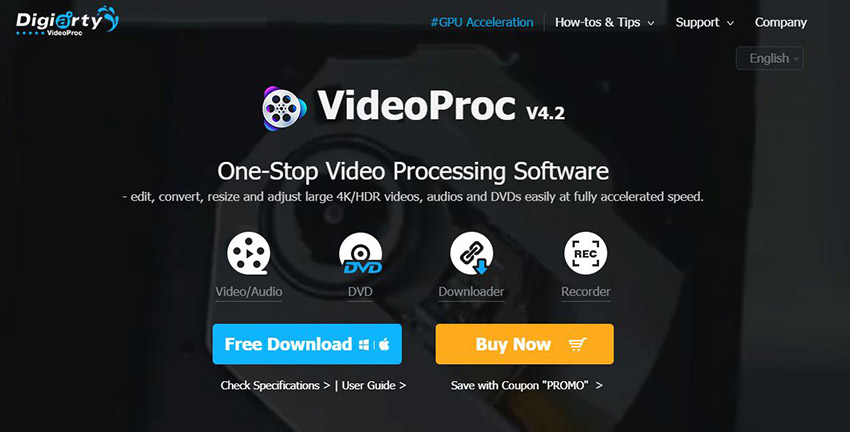
VideoProc by Digiarty بدون شک بهترین نرم افزار ضبط بازی است که میتوانید برای ویندوز و مک از آن استفاده کنید. این ابزار سبک و در عین حال قدرتمند پردازش ویدئو به شما این امکان را میدهد تا هنگام بازی در پنجره یا حالت تمام صفحه، صفحه کامپیوتر، وب کم و صدا را ضبط کرده و ویدئوی خود را ویرایش کنید.
VideoProc گزینههایی را برای انتخاب بخشهایی که میخواهید ضبط کنید، افزودن حاشیه نویسی با متون و ترسیم برجسته هنگام ضبط گیم پلی ارائه میدهد تا به شما کمک کند مهارتهای بازی خود را به بهترین نحو ممکن نشان دهید. تاخیر میتواند ضبط بازی را به یک کابوس واقعی تبدیل کند. که خوشبختانه، در این نرم افزار اتفاق نمیافتد این نرم افزار قدرتمند که مجهز به پشتیبانی از فناوری شتاب GPU است، میتواند گیم پلی بازی را بدون هیچ گونه تأخیری بر روی دستگاهی حتی با قدرت کمتر و بدون مشکل ضبط کند.
چیزی که باعث علاقه بیشتر من نسبت به VideoProc میشود این است که از ضبط صفحه سبز پشتیبانی می کند و به ما این امکان را میدهد که در حین ضبط جلوهای برای صحبت کردن بدون پس زمینه ایجاد کنیم. و بر خلاف اکثر دستگاههای ضبط بازی که فقط از ضبط صفحه SD SD MP4 پشتیبانی میکنند ، VideoProc به شما امکان میدهد 1080p را به طور کامل ضبط کرده و فیلم را در قالب MP4 ، MOV ، MKV ، FLV یا TS ذخیره کنید. گفته میشود ، ضبط گیم پلی شما با از دست دادن پیکسل یا فریم قابل مشاهده نخواهد بود و میتواند در همه دستگاه های رایج پخش شود.
بهترین بخش این نرم افزار ضبط بازی در سادگی آن است. به لطف رابط کاربری ساده ، یک مبتدی میتواند به سرعت هر گونه گیم پلی ضبط شده را شروع کرده و بهترین نتیجه را با یک کلیک بدون هیچ مشکلی بدست آورد.
۲) نرم افزار DemoCreator
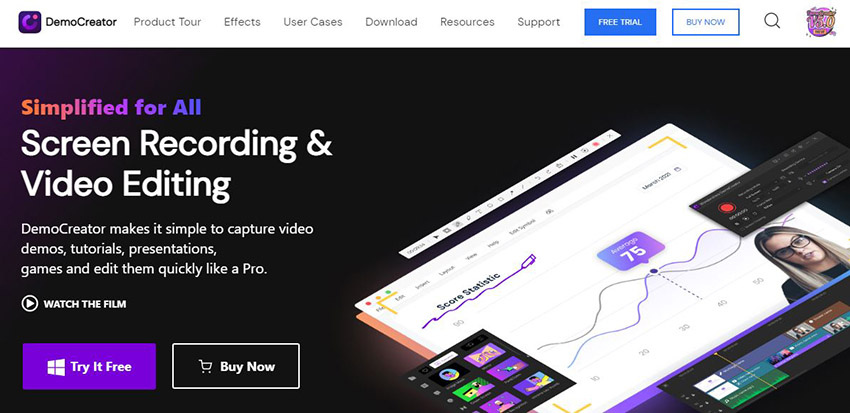
Wondershare محصولات زیادی دارد، اما نمیتوان گفت کمیت آنها از کیفیت آنها بیشتر است. همه محصولات آنها به همان اندازه مفید و کاربردی هستند، درست مانند DemoCreator. این ابزار برای شماضبط بازیهای خود را بسیار ساده کرده و این امکان را به شما میدهد تا آنها را ویرایش کنید.
میتوانید صدای خود را از میکروفون، وب کم و حتی سیستم ضبط کنید تا بهترین تجربه را هنگام تماشای آن داشته باشید. زمانهایی وجود دارد که شما در حال بازی چند نفره هستید و با هم تیمیهای خود گفتگو میکنید، که برای بینندگان ضروری است که بهتر بفهمند چه اتفاقی در حال رخ دادن است. بنابراین، این امکان میتواند شرایط بسایر ایده آلی برای شما فراهم کند.
علاوه بر این، میتوانید هنگام ویرایش کلیپهای خود، حاشیه نویسی، جلوهها، گفت و گو ها، بنرها، کاورها و بسیاری موارد جالب دیگر را اضافه کنید.
۳) نرم افزار EaseUS RecExperts
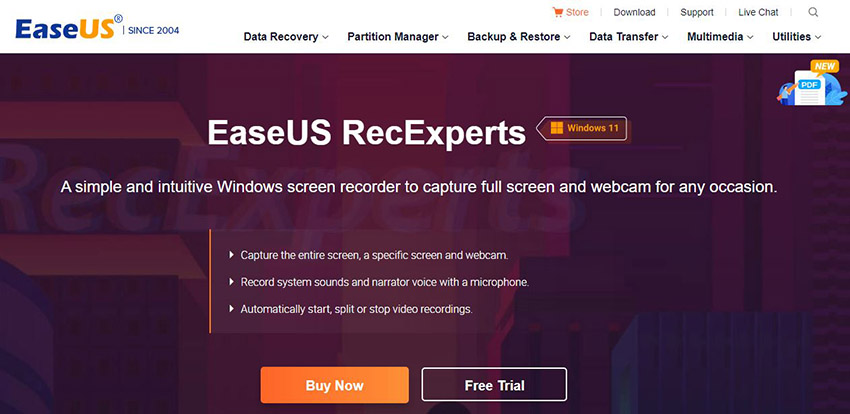
با EaseUS RecExperts یک بخش خاص، وب کم یا کل پنجره صفحه خود را ضبط کنید. به شما این امکان را می دهد تا صداهای سیستم و حتی صدای خارجی خود را که به میکروفون متصل شده است ضبط کنید.
پس از اتمام ضبط صفحه، میتوانید آن را به پنل ویرایش ببرید و متن، جلوهها، پیکانها و سایر عناصر شگفت انگیز را برای افزایش جذابیت به آن اضافه کنید. همچنین گزینهای برای ضبط بازیهای دو بعدی/سه بعدی با وضوح 4K UHD وجود دارد.
میتوانید محتوای ضبط شده خود را در چندین فرمت از جمله MP4 ، AVI و MOV ایجاد کنید. این نرم افزار را می توان در Windows و macOS بارگیری کرد.
۴) نرم افزار Bandicam
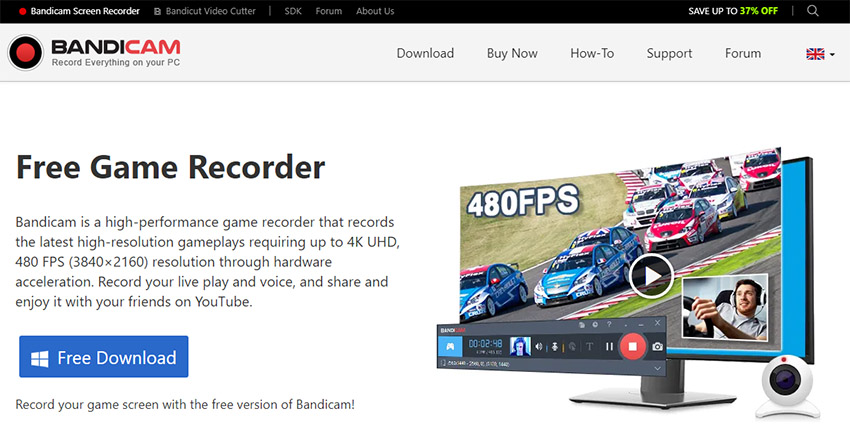
Bandicam که به طور خاص برای گیمرها ایجاد شده است، به شما امکان میدهد بدون هیچ گونه خللی فیلم 4K UHD ضبط کنید. این یکی از بهترین نرم افزارهای ضبط گیم پلی موجود است، و جدا همینطور است زیرا ویژگی های آن کاملا صحت این گفته را تایید میکند.
شما میتوانید بازی های مختلف دو بعدی/سه بعدی، از جمله Minecraft ، League of Legends ، Roblox و PUBG را ضبط کنید. نه تنها این، بلکه اگر فلش یا بازیهای آنلاین مبتنی بر مرورگر انجام میدهید، به شما امکان میدهد آن را نیز ضبط کنید.
بندیکام اطمینان میدهد که برخلاف برخی از مواردی که یک آشفتگی کامل ایجاد میکنند و هر از چند گاهی صفحه نمایش شما را فریز میکنند، هنگام ضبط صفحه، دچار تاخیر زیادی نخواهید شد. یکی از دلایل آن استفاده از رمزگذار H.264 با سرعت سخت افزاری برای افزایش عملکرد است.
میتوانید با استفاده از نسخه رایگان شروع کنید و پس از رضایت و اطمینان از عملکرد آن از نسخه پولی استفاده کنید.
۵) نرم افزار Gecata
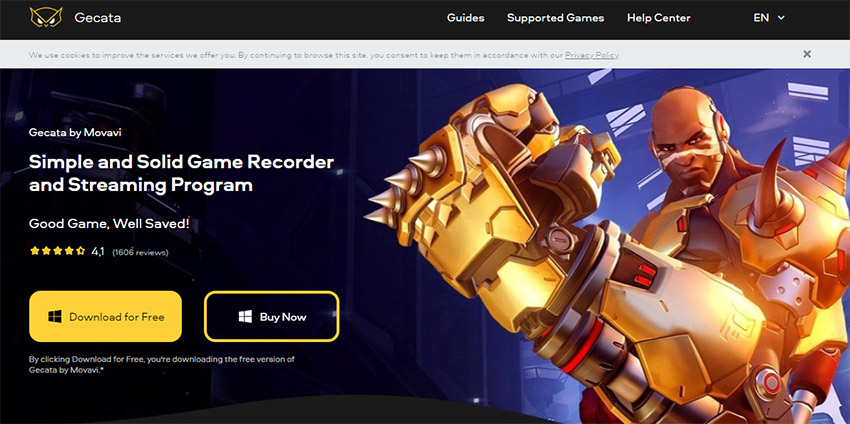
Gecata by Movavi یک نرم افزار ضبط بازی رایگان و ساده برای ویندوز است. سازندگان این ابزار اکثر بازیهای محبوب را آزمایش کردهاند تا مطمئن شوند که با همه آنها سازگار است و میتوانید بلافاصله به ساختن چند ویدیوی گیم پلی عالی بپردازید.
با Gecata، میتوانید همزمان ضبط و پخش کنید تا کسانی که از پخش زنده شما جا ماندهاند، بعداً نسخه ضبط شده شما را دریافت کنند.
در حالی که گیم پلی خود را ضبط میکنید، میتوانید انتخاب کنید که یک وب کم را به صورت آنلاین در گوشه صفحه خود نمایش دهید تا بینندگان بتوانند حالات چهره شما را ببینند. این یک راه عالی برای ایجاد ارتباط شخصی با مخاطبان است.
میتوانید مطمئن باشید که هنگام ضبط، کیفیت بازی شما به خطر نمیافتد. در واقع، با وضوح 4K و 120 FPS اجرا میشود. ویژگیهای بسیار بیشتری نیز در این نرم افزار وجود دارد، بنابراین قطعاً این ویژگی را بدون هیچ هزینهای امتحان کنید.
۶) نرم افزار Action
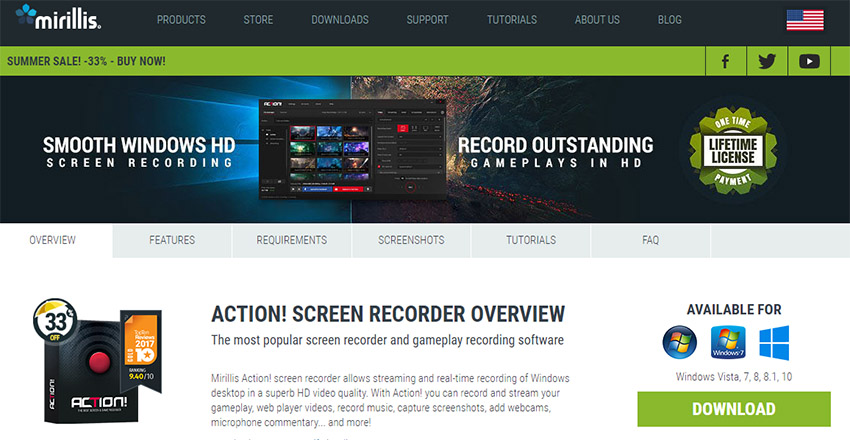
نرم افزار دیگری که مخصوص Windows است، Action! توسط Mirillis، ضبط کننده صفحه نمایش کاربر پسند با رابط کاربری بسیار شیک است که استفاده از آن بسیار آسان است. میتوانید محتوای رایانه، کنسول، پخش تلویزیونی، وب کم یا دوربین خود را تنها با چند کلیک ضبط کنید.
در اینجا برخی دیگر از ویژگیهای هیجان انگیز این نرم افزار آورده شده است:
- حالت صفحه سبز برای تغییر پس زمینه
- بخش انتخاب شده را برای حفظ حریم خصوصی در برگههای دیگر روی صفحه ضبط کنید
- پخش مستقیم گیم پلی در سیستم عامل های محبوب مانند Twitch ، Ustream و Facebook.
- با استفاده از یک کلید فوری، بهترین لحظات گیم پلی خود را خیلی سریع ذخیره کنید.
- بسته به مشخصات سیستم شما ضبط صفحه در 2K ، 3K ، 4K و 8K انجام میشود
- با صفحه کلیدهای چند رسانه ای Logitech G13/G15/G19 کار میکند
- صداهای درون بازی، صدای میکروفون و حتی موسیقی را ضبط کنید
- پس از اتمام ضبط گیم پلی خود، میتوانید آن را ویرایش کنید تا جلوههایی مانند حرکت آهسته را برای بهتر شدن به آن اضافه کنید.
۷) نرم افزار ShadowPlay
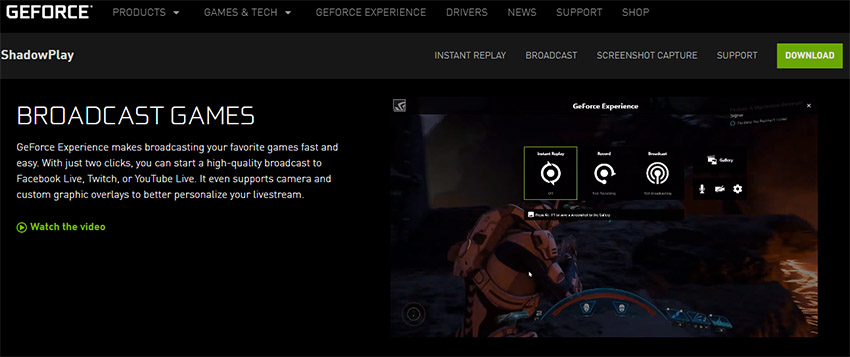
با ShadowPlay فیلم های گیم پلی، تصویر صفحه نمایش و پخش زنده را با کیفیت بالا ضبط کنید و به اشتراک بگذارید. این محصول توسط NVIDIA ساخته شده است، که یکی از بهترین (و حتی شاید بهترین) واحد پردازش گرافیک تاریخ است. شما میتوانید صفحه خود را با کیفیت ۸K و نیز با ۳۰ فریم بر ثانیه، یا کیفیت ۴K با ۶۰ فریم بر ثانیه ضبط کنید.
این نرم افزار از نظر سخت افزاری شتاب میگیرد، به این معنی که میتوانید بدون نگرانی از تأخیر و فریزشدن، آن را در پس زمینه فعال نگه دارید.
یکی از ویژگی های بسیار خوب ShadowPlay این است که میتوانید ۳۰ ثانیه آخر گیم پلی خود را تنها با فشردن کلید میانبر پخش کنید. این امر به ویژه هنگامی که شما صفحه نمایش خود را ضبط نمیکنید، مفید است، اما شما فقط یک لحظه شگفت انگیز از بازی را انتخاب کرده و نیاز به ضبط آن دارید.
در حقیقت، بیشتر اوقات، حتی مجبور نیستید کاری انجام دهید. این ابزار به طور خودکار عملیات فیلم گرفتن از بازی و لحظات کلیدی بازی را به همراه ذخیره کردن آن استارت میزند تا آنها را با مخاطبان خود به اشتراک بگذارد. همچنین میتوانید گیم پلی خود را به صورت یکپارچه در پلتفرم هایی مانند Twitch ، Facebook و YouTube پخش کنید.
۸) نرم افزار Xbox Game Bar
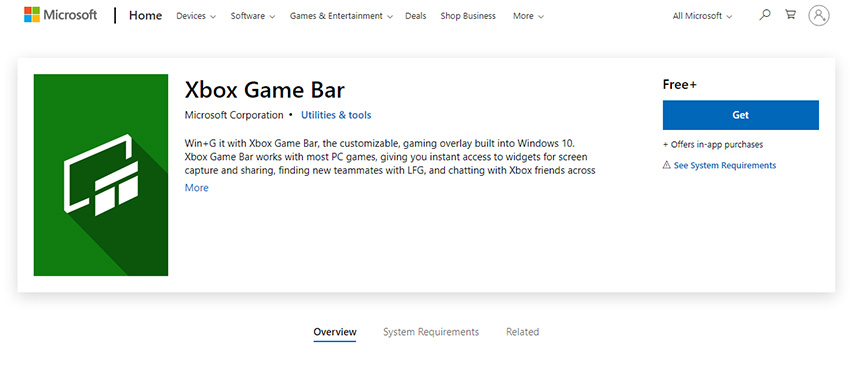
Xbox Game Bar معمولاً از قبل روی رایانههای Windows 10 بارگیری میشود، بنابراین اگر شما یکی از کاربران آنها هستید، نام آن را جستجو کنید تا آن را در سیستم خود پیدا کنید. در غیر این صورت، میتوانید آن را کاملاً رایگان از فروشگاه مایکروسافت بارگیری کنید.
این برنامه فیلم گرفتن از بازی ، در اکثر گیمهای رایانهای بی عیب و نقص کار میکند و دارای تمام ویجتهای مورد نیاز برای ضبط فوری صفحه است. سپس میتوانید آن را با مخاطبان خود به اشتراک بگذارید، با سایر گیمرها ارتباط برقرار کنید تا این فرایند بسیار لذت بخشتر شود. این نرم افزار بسیار روان است و باعث فریزشدن یا خرابی و کندی عملکرد سیستم شما نمیشود.
۹) نرم افزار FBX
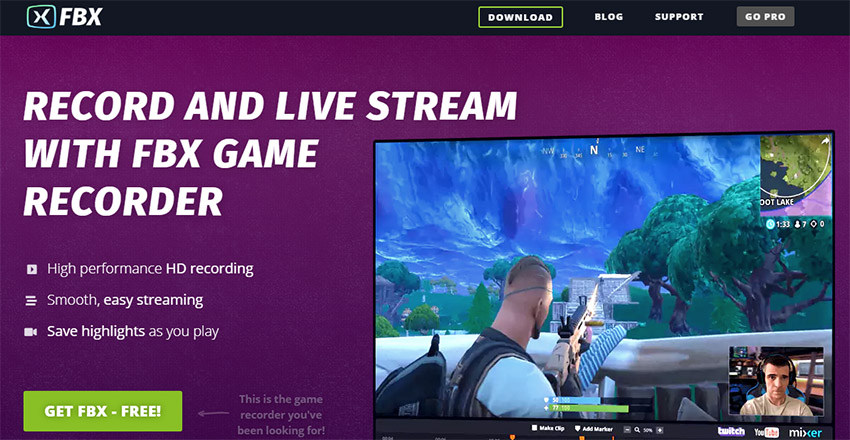
با FBX زمانهای هیجان انگیز گیم پلی خود را ضبط، پخش و ذخیره کنید. با ضربه زدن به یک کلید فوری، می توانید کلیپهای مهم را فوراً ضبط کنید، بنابراین هیچ یک از بهترین لحظات خود را از دست نخواهید داد. می توانید بدون وقفه در پس زمینه ضبط کنید و بازی خود را بدون مشکل ادامه دهید ، زیرا این نرم افزار بر اساس پهنای باند شما و مطابق آن تنظیم میشود.
حتی اگر رایانه شخصی سادهای دارید، این احتمال وجود دارد که بتوانید بدون هیچ مشکلی ضبط و پخش کنید، که برای بسیاری از افراد فوق العاده خبر خوبی است.
FBX به شما امکان میدهد کلیپهای خود را ویرایش کرده و زیرنویسها، جلوهها، GIFها و برچسب ها را اضافه کنید تا گیم پلی شما فوق العاده جذابتر شود.
۱۰) نرم افزار Fraps
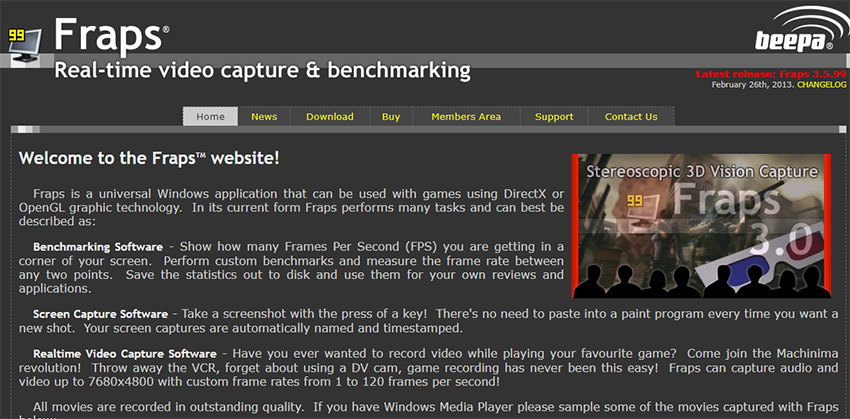
یکی از ساده ترین نرم افزارهای فیلم گرفتن از بازی موجود در این لیست، Fraps است که میتواند برای اهداف مختلف از جمله بازی استفاده شود. این نرم افزار میتواند صدا و تصویر را از گیم پلی شما تا ۱۲۰ فریم بر ثانیه و وضوح 7680 × 4800 ضبط کند.
همچنین میتوانید با این ابزار اسکرین شاتهای فوری بگیرید که به صورت خودکار برای شما نامگذاری شده و با مهر زمان مشخص شدهاند. این بازی از انواع بازیها از جمله Far Cry و World of Warcraft پشتیبانی میکند. میتوانید برخی از نمونههای ضبط شده را در صفحه اصلی آنها بررسی کنید تا از کیفیت آن مطلع شوید.
میتوانید از Fraps به صورت رایگان در رایانه Windows خود استفاده کنید، اما برای باز کردن ویژگیهای بیشتر باید نسخه PRO را دریافت کنید.
۱۱) نرم افزار D3DGear
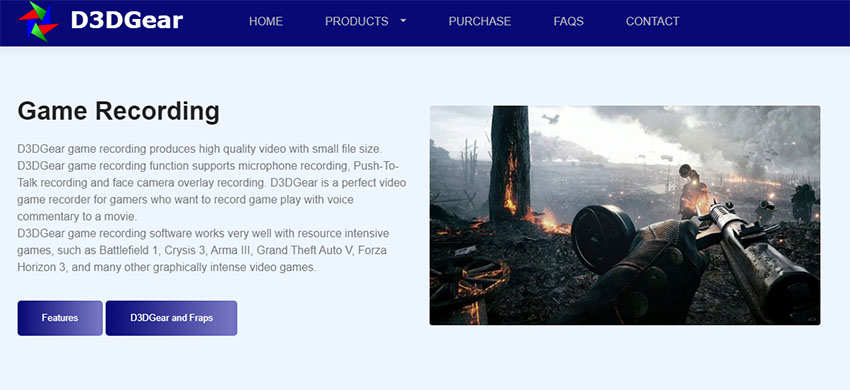
در نهایت D3DGear به شما امکان میدهد گیم پلی خود را بدون کاهش سرعت ثبت کنید. با شروع بازی و فشار دادن کلید میانبر، این نرم افزار در پس زمینه به کار خود ادامه میدهد تا از فیلم گرفتن از بازی یا پخش یا اسکرین شات تهیه کند.
این برنامه با اکثر بازیها حتی سنگینترین بازیها کار میکند. میتوانید دوربین وب کم خود را فعال کنید، صداهای درون بازی و صدای خود را از طریق میکروفون ضبط کنید. نکته مهم این است که ضبط با کیفیت بالا تولید می کند ، اما اندازه نسخه نهایی به دلیل بهینه سازی کامل همیشه کوچک خواهد بود.
اگر هدست Oculus Rift VR دارید و میخواهید کل ضبط گیم پلی را به سطح بعدی برسانید، ممکن است این نرم افزار همان چیزی باشد که شما به دنبال آن هستید. این نرم افزار میتواند محتوای صفحه نمایش هدست را ضبط کند تا بینندگان شما بتوانند گیم پلی سورئال VR را تجربه کنند.
قبل از ارتقاء به نسخه کامل با قیمت ۲۹/۹ دلار، میتوانید از D3DGear به مدت ۱۵ روز به صورت آزمایشی و رایگان استفاده کنید. در حال حاضر فقط در ویندوز موجود است.
نتیجه
حالا که نرم افزار های فیلم گرفتن از بازی که معرفی کردهایم، ورود به سناریوی بازی را برای شما آسان کرده و امیدوارم با جذب تعداد زیادی بیننده باعث سودآوری شما شود. اگر برای این نرم افزارها نیاز به پرداخت ارزی دارید، میتوانید از خدمات پرداخت ارزی مجموعه اول پرداخت استفاده نمایید. اگر هم نیاز دارید درآمد دلاری خود را نقد کنید، پیشنهاد میشود از خدمات نقد کردن درآمد ارزی استفاده کنید.

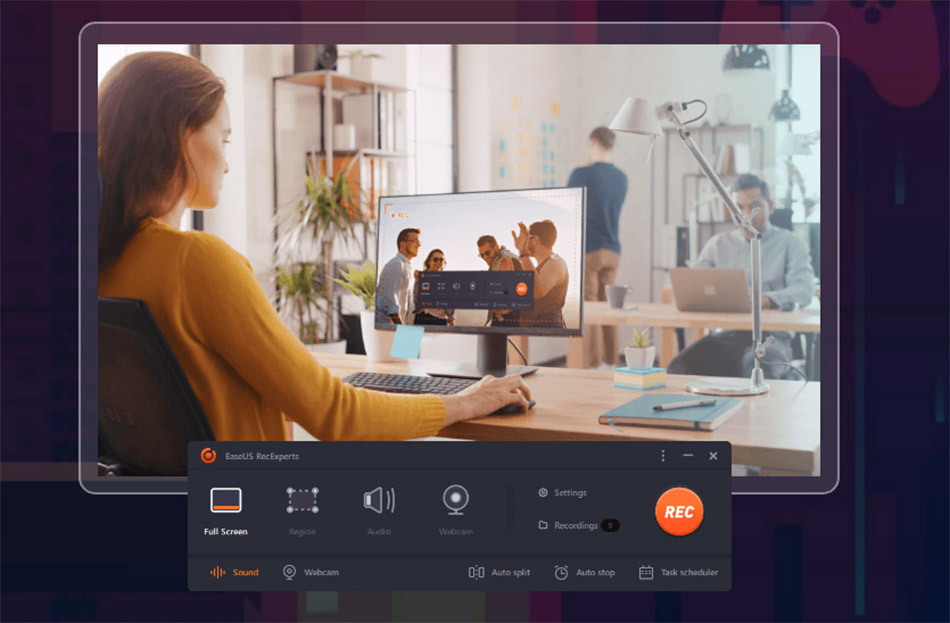



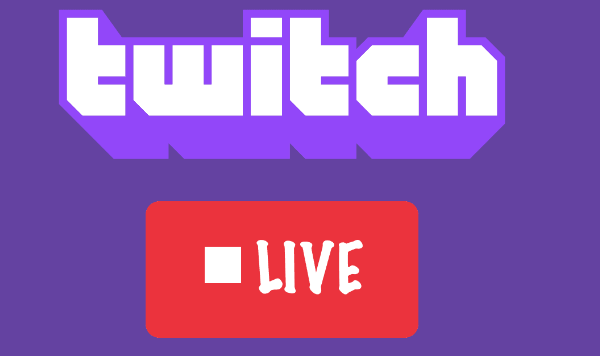


نظرات کاربران